Cách tìm điện thoại iPhone nhanh và chính xác trong mọi tình huống
Ngày xuất bản: 17:17 - 23/12/2024
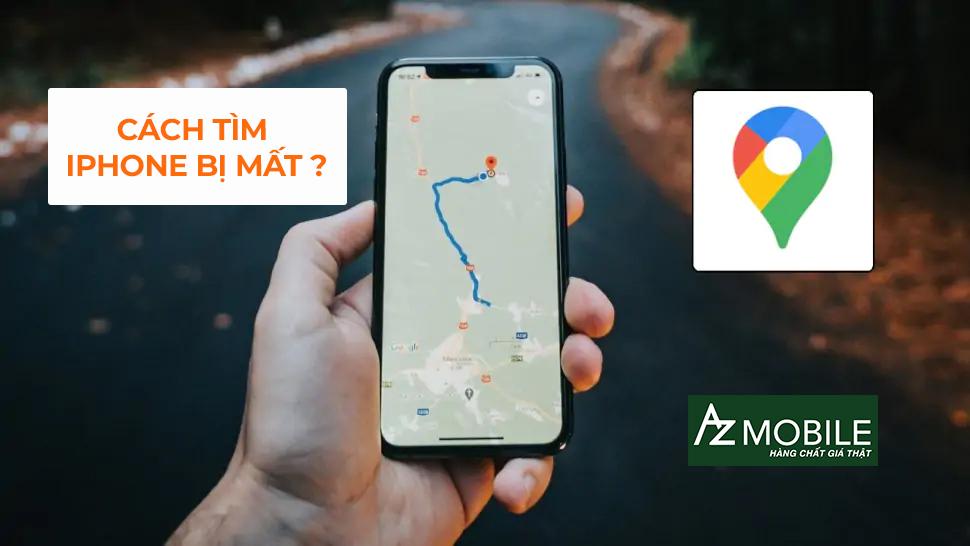
Trong cuộc sống hàng ngày, việc thất lạc điện thoại là tình huống không ai mong muốn, đặc biệt là với một chiếc iPhone quan trọng. Tuy nhiên, với các tính năng thông minh được tích hợp sẵn, việc tìm điện thoại iPhone đã trở nên dễ dàng và hiệu quả hơn bao giờ hết. Những cách đơn giản dưới đây sẽ giúp bạn nhanh chóng định vị và lấy lại thiết bị của mình.
1. Cách tìm điện thoại iPhone trên điện thoại
1.1. Lưu ý
- Yêu cầu kết nối mạng:
- Với iPhone chạy iOS 13 trở về trước: Thiết bị cần kết nối Internet để định vị chính xác.
- Nếu không có kết nối mạng, iPhone sẽ hiển thị vị trí cuối cùng khi thiết bị còn trực tuyến. Các chức năng tìm kiếm sẽ hoạt động lại khi thiết bị kết nối Internet.
- Cần tài khoản iCloud: Để sử dụng tính năng Tìm iPhone, thiết bị phải được đăng nhập tài khoản iCloud và bật tính năng Tìm iPhone trong cài đặt iCloud.
1.2. Cách bật tính năng Tìm iPhone
- Vào Cài đặt > Chọn ô có tên của bạn.
- Chọn Tìm > Chọn Tìm iPhone.
- Gạt nút sang phải cho đến khi nút gạt chuyển thành màu xanh.
1.3. Hướng dẫn sử dụng ứng dụng Tìm iPhone
- Truy cập vào ứng dụng Tìm trên iPhone của bạn.
- Chọn mục Thiết bị > Chọn thiết bị bạn muốn tìm.
- Chọn một trong các phương thức tìm kiếm sau:
- Phát âm thanh: iPhone sẽ phát âm thanh từ nhỏ đến to trong khoảng 1-2 phút để bạn tìm thấy.
- Chỉ đường: Chuyển hướng đến bản đồ để hướng dẫn bạn đến vị trí của thiết bị.
- Thông báo: Nếu thiết bị chưa kết nối Internet hoặc đã tắt nguồn, bạn sẽ nhận thông báo khi nó có thể xác định vị trí.
- Đánh dấu là bị mất: Nhập số điện thoại và lời nhắn. Người nhặt được sẽ thấy thông tin này và có thể liên lạc với bạn. Nếu thiết bị chưa được khóa màn hình, hệ thống sẽ giúp bạn cài đặt khóa.
2. Cách tìm điện thoại iPhone trên máy tính
2.1. Lưu ý
Để tìm lại chiếc iPhone bị mất, bạn cần đăng nhập vào tài khoản iCloud đã sử dụng trên chiếc iPhone đó. Nếu sử dụng máy tính Windows, bạn có thể truy cập iCloud.com để thực hiện các bước tìm kiếm iPhone một cách dễ dàng.
2.2. Cách bật tính năng Tìm iPhone (Find My iPhone)
- Vào Cài đặt > Nhấn vào ô có tên bạn.
- Chọn Tìm > Nhấn Tìm iPhone.
- Gạt nút bật (màu xanh) để kích hoạt chế độ Tìm iPhone.
2.3. Thao tác tìm iPhone qua iCloud
- Truy cập: Vào trang web iCloud.com.
- Đăng nhập: Nhập tài khoản iCloud > Nhấn Enter.
- Chọn Tìm iPhone: Nhấn vào Tìm iPhone trong giao diện chính.
- Chọn thiết bị: Nhấp vào Tất Cả Các Thiết Bị > Chọn iPhone cần tìm.
3. Cách tìm điện thoại iPhone trên Apple Watch
3.1. Lưu ý
Để sử dụng tính năng tìm iPhone bằng Apple Watch, bạn cần kết nối cả hai thiết bị với nhau. Việc kết nối có thể thực hiện qua Bluetooth hoặc thông qua mạng Wi-Fi chung. Tuy nhiên, cả hai thiết bị phải ở trong phạm vi kết nối, vì vậy phương pháp này chỉ hoạt động trong một khoảng cách nhất định.
3.2. Cách bật tính năng Tìm iPhone (Find My iPhone)
- Vào Cài đặt > Chọn ô tên bạn.
- Chọn Tìm > Nhấn Tìm iPhone.
- Gạt nút bật (màu xanh) để kích hoạt tính năng Tìm iPhone.
3.3. Cách tìm iPhone bằng Apple Watch
Mở Trung tâm điều khiển trên Apple Watch:
- Vuốt màn hình Apple Watch từ dưới lên để mở Trung tâm điều khiển.
- Nhấn vào biểu tượng chiếc điện thoại rung.
iPhone sẽ phát âm thanh:
- Khi nhấn vào biểu tượng, iPhone sẽ phát ra âm thanh dù bạn có để chế độ im lặng.
- Nếu chưa nghe được, giữ biểu tượng điện thoại rung để đèn LED trên iPhone sáng lên, giúp bạn dễ dàng tìm thấy thiết bị.
4. Cách tìm điện thoại iPhone trên Family Sharing (chia sẻ trong gia đình)
4.1. Lưu ý
Tính năng này yêu cầu thiết bị sử dụng iOS 13.0 trở lên. Hướng dẫn dưới đây được thực hiện trên phiên bản iOS 16, nhưng các phiên bản khác cũng có cách thực hiện tương tự.
4.2. Cách bật tính năng Tìm iPhone (Find My iPhone)
- Vào Cài đặt > Chọn Tên của bạn.
- Chọn Chia sẻ vị trí.
- Chạm vào tên thành viên gia đình mà bạn muốn chia sẻ vị trí.
- Chọn Tìm > Nhấn vào Tìm iPhone.
- Gạt nút bật (màu xanh) để kích hoạt tính năng Tìm iPhone.
4.3. Chia sẻ vị trí với gia đình
- Đi tới Cài đặt, chọn Tên của bạn > Chọn Chia sẻ trong gia đình.
- Lặp lại các bước này để chia sẻ vị trí với từng thành viên trong gia đình.
- Mỗi thành viên sẽ nhận được thông báo rằng bạn đang chia sẻ vị trí với họ và có thể chọn chia sẻ vị trí ngược lại với bạn.
5. Cách tìm điện thoại iPhone bằng tính năng Sharing Location
5.1. Lưu ý
Để tìm iPhone bằng phương pháp này, bạn cần đảm bảo rằng iPhone bị mất đã chia sẻ vị trí cho thiết bị tìm kiếm.
5.2. Cách bật tính năng Tìm iPhone
- Vào Cài đặt > Chọn Tên của bạn.
- Chọn Tìm > Chọn Tìm iPhone.
- Gạt nút bật (màu xanh) để kích hoạt tính năng Tìm iPhone.
5.3. Hướng dẫn chi tiết
Giả sử chúng ta có hai thiết bị:
- Thiết bị A: Chia sẻ vị trí.
- Thiết bị B: Nhận vị trí và tìm thiết bị A.
Bước 1: Chia sẻ vị trí giữa hai thiết bị
Trên thiết bị A (thiết bị chia sẻ vị trí):
- Mở Tìm > Chọn tab Tôi.
- Trong phần Chia sẻ vị trí của tôi, gạt nút bật để chia sẻ vị trí.
- Chọn tab Người (People) > Bắt đầu chia sẻ vị trí (Start Sharing Location).
- Chọn Thiết bị B từ Danh bạ hoặc tìm qua AirDrop.
- Chọn thời gian chia sẻ (ví dụ: Chia sẻ trong 1 giờ).
Trên thiết bị B (thiết bị nhận vị trí):
- Nhận thông báo từ thiết bị A và chọn Chia sẻ vị trí hoặc Không chia sẻ.
- Khi thiết bị B chấp nhận chia sẻ lại vị trí, thiết bị A sẽ nhận được thông báo và xác nhận.
Bước 2: Tìm vị trí của thiết bị A bằng thiết bị B
Trên thiết bị B:
- Mở tab Người (People), chọn Thiết bị A.
- Chọn cách tìm kiếm:
- Liên hệ: Hiển thị thông tin liên lạc của thiết bị A, bao gồm số điện thoại và email để bạn có thể gọi cho thiết bị A.
- Thông báo: Nếu thiết bị A không kết nối mạng hoặc tắt nguồn, bạn sẽ nhận được thông báo khi thiết bị A có thể tìm lại vị trí.
- Chỉ đường: Thiết bị sẽ chuyển hướng đến Bản đồ và chỉ đường đến vị trí của thiết bị A.
6. Các câu hỏi thường gặp về tìm điện thoại iPhone
Câu 1: Nếu điện thoại tắt nguồn, có thể định vị được không?
Có, bạn vẫn có thể định vị nếu đã kích hoạt tính năng "Gửi vị trí sau cùng" và "Mạng tìm". Những tính năng này cho phép theo dõi iPhone ngay cả khi nó tắt nguồn hoặc ở chế độ dự trữ năng lượng.
Cách kích hoạt:
- Truy cập Cài đặt > Tài khoản Apple ID > Tìm.
- Bật Tìm iPhone, Mạng tìm, và Gửi vị trí sau cùng.
Câu 2: Nếu không bật chế độ Tìm iPhone, có thể tìm thiết bị không?
Không, bạn không thể tìm thấy iPhone nếu chế độ Tìm iPhone chưa được kích hoạt.
Câu 3: Nếu tắt tính năng vị trí nhưng vẫn có mạng và bật Tìm iPhone, có tìm được không?
Không, bạn phải bật tính năng vị trí để có thể định vị thiết bị, mặc dù có mạng kết nối.
Câu 4: Khi chọn Xóa iPhone hoặc kích hoạt Chế độ mất, điều gì sẽ xảy ra?
- Chế độ mất: Hiển thị số điện thoại bạn đã nhập trên màn hình khóa để người khác có thể liên lạc với bạn.
- Xóa iPhone: Xóa toàn bộ dữ liệu trên thiết bị.
Câu 5: Khi đăng nhập nhưng yêu cầu nhập mã xác minh qua điện thoại thì phải làm sao?
Bạn có thể sử dụng một thiết bị khác đã đăng nhập iCloud để nhận mã xác nhận. Nếu SIM theo máy bị mất, bạn cần khôi phục SIM để nhận mã.
Kết luận
AZ Mobile đã chia sẻ những phương pháp đơn giản và hiệu quả để giúp bạn nhanh chóng tìm điện thoại iPhone thất lạc. Hy vọng bài viết sẽ là một nguồn thông tin hữu ích, giúp bạn luôn chủ động và an tâm trong mọi tình huống.
Khám phá ngay các sản phẩm iPhone, Samsung chính hãng tại AZ Mobile! Gọi hotline 084.695.5555 hoặc đến cửa hàng 176 Xã Đàn, Đống Đa, Hà Nội để sở hữu những chiếc điện thoại chất lượng cao với mức giá cực kỳ hấp dẫn và nhiều ưu đãi đặc biệt!
















